DV est un format de fichier constitué de blocs d'interface numérique. Il s'agit d'un format de compression avec perte qui peut contenir du contenu audio ou vidéo. Cela n'est pas d'une grande aide à l'époque où nous voulons que notre contenu numérique soit disponible du bout des doigts. En effet, le format DV n'est pas compatible avec les lecteurs multimédias et les systèmes d'exploitation les plus courants.
Pour surmonter ce problème, les gens choisissent de convertir les fichiers DV en MP4, qui est un format pratique et utilisé universellement. Il a plusieurs avantages, comme le fait qu'il réduit la taille des fichiers, se lit sur tous les systèmes d'exploitation, et vous pouvez y joindre des métadonnées.
Ci-dessous un guide démonstratif pour convertir DV en MP4 ou d'autres formats sur Windows, Mac et en ligne.
Comment convertir DV en MP4 sur Windows 10/11 et Mac
Deux logiciels disponibles pour Windows et Mac peuvent vous aider à convertir DV en MP4 rapidement. Il s'agit de VLC Media Player, Handbrake et EaseUS Video Converter.
1. EaseUS Video Converter (Windows)
EaseUS Video Converter est l'un des meilleurs outils de conversion pour Windows. Il permet de convertir facilement les fichiers DV en MP4. Qu'il s'agisse d'un seul ou de plusieurs fichiers DV, cet outil améliore le processus d'exploitation grâce à sa fonction de conversion par lots et à l'accélération GPU. En outre, le fichier converti est dans la qualité d'origine, de sorte que vous pouvez lire le fichier dans cet outil.
Outre la conversion de DV en MP4, vous pouvez également convertir DV en formats tels que MP4, MKV, M4V, AVI, MPEG, WMV, etc. De plus, il est possible de combiner les fichiers multimédia cibles en un seul fichier en même temps.
Cliquez sur le bouton pour télécharger cet outil !
Étape 1. Importer des vidéos cibles
Ouvrez EaseUS Video Converter, et cliquez sur "Convertisseur de vidéo" > "Choisir les fichiers" pour ajouter vos vidéos cibles.
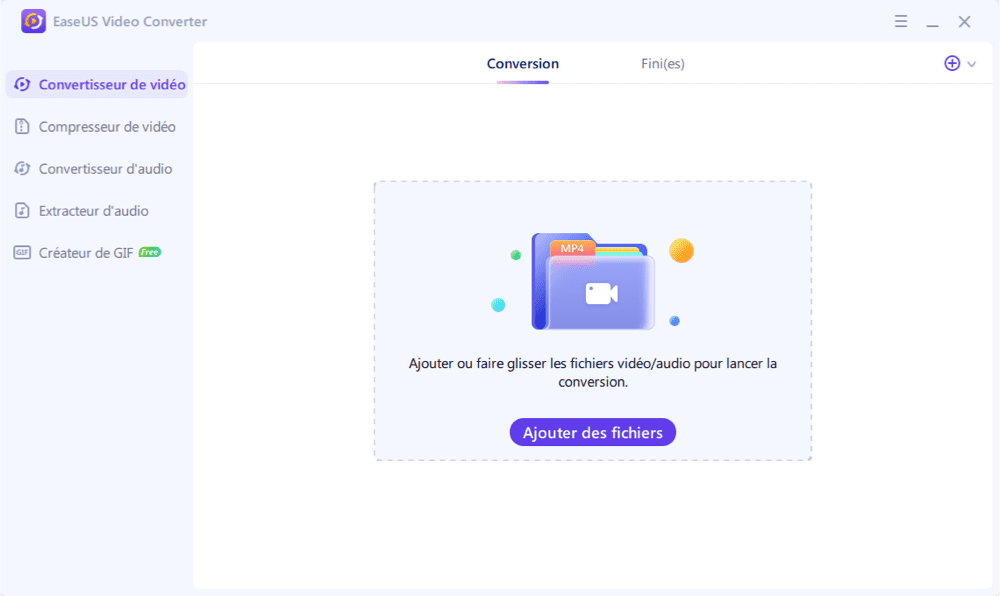
Si vous avez plusieurs fichiers dans un dossier, vous pouvez directement importer le dossier en cliquant sur l'icône de flèche vers le bas à côté de l'icône plus et en sélectionnant "Ajouter le dossier".
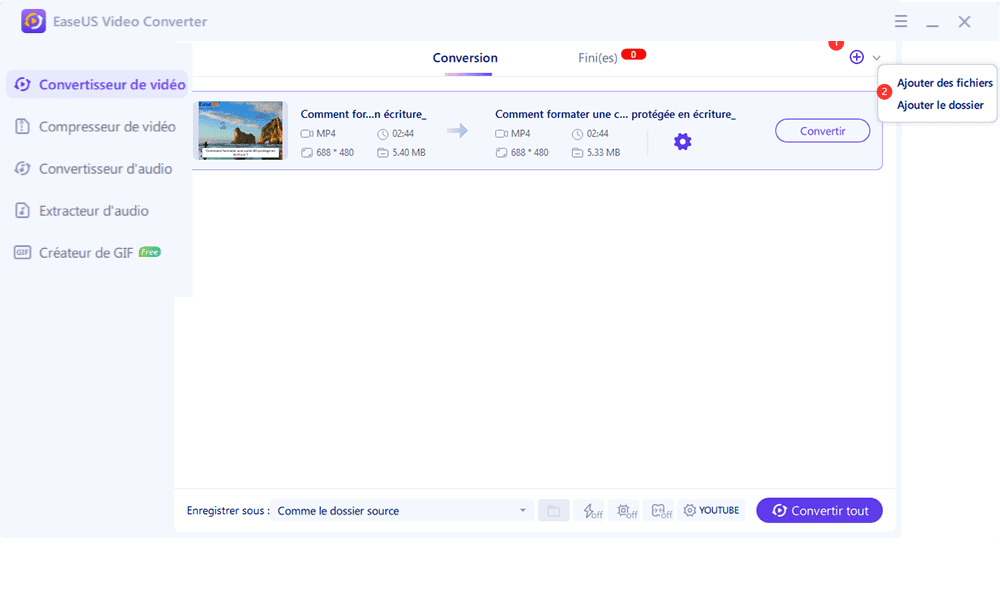
Étape 2. Régler les paramètres des fichiers de sortie
Cliquez sur "Paramètres" pour sélectionner le format de sortie, ainsi que la qualité et la résolution souhaitées.
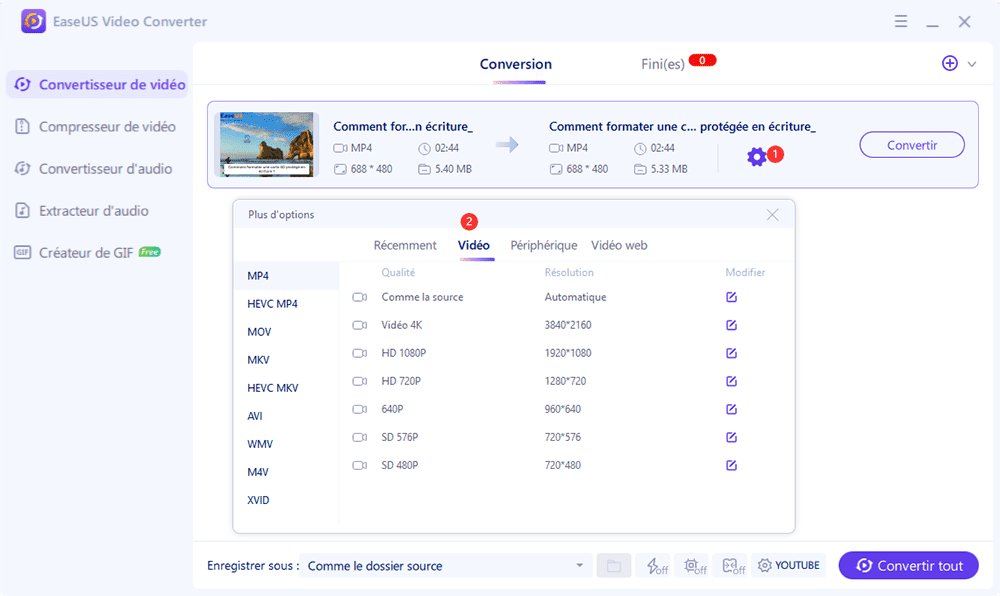
Pour les paramètres avancés, vous pouvez cliquer sur "Modifier" pour modifier les paramètres ou le nom du fichier de sortie.
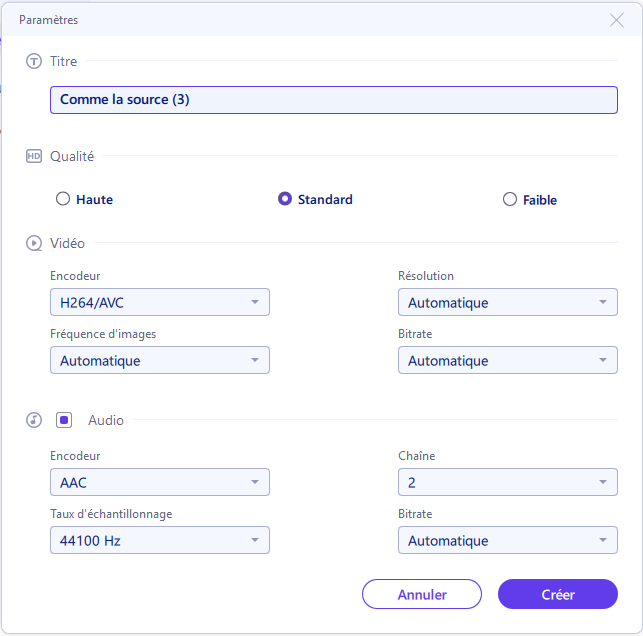
Étape 3. Lancer la conversion
Revenez à l'interface principale, vous pouvez modifier le chemin d'enregistrement en cliquant sur l'icône de la flèche vers le bas en bas. Ensuite, vous pouvez cliquer sur "Convertir" ou "Convertir tout" pour commencer votre tâche de conversion vidéo.
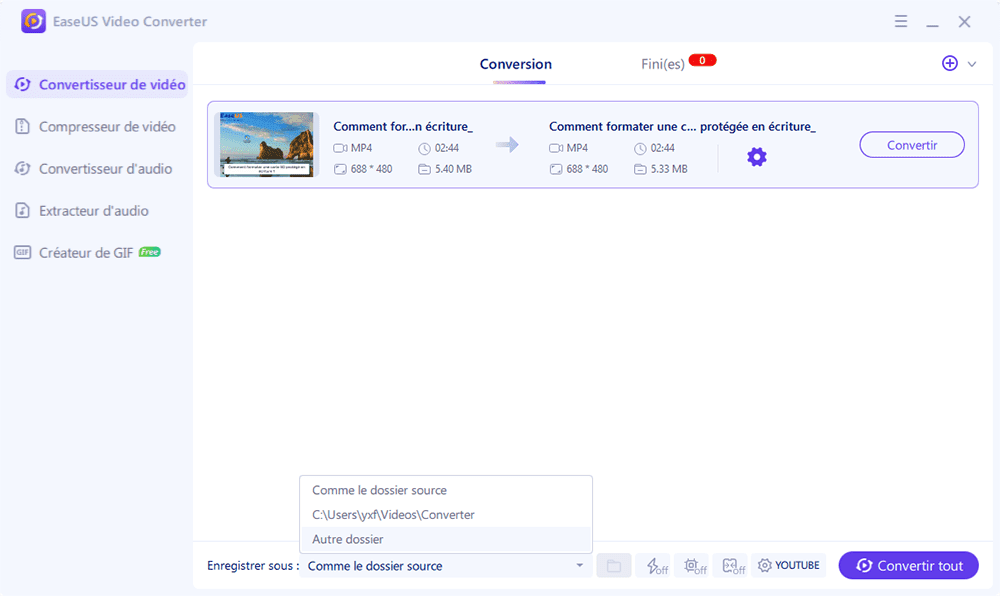
Étape 4. Afficher les fichiers convertis
Une fois terminé, cliquez sur "Fini(es)" pour voir vos fichiers convertis. Ici, vous pouvez lire, renommer ou supprimer vos fichiers de sortie de manière flexible.
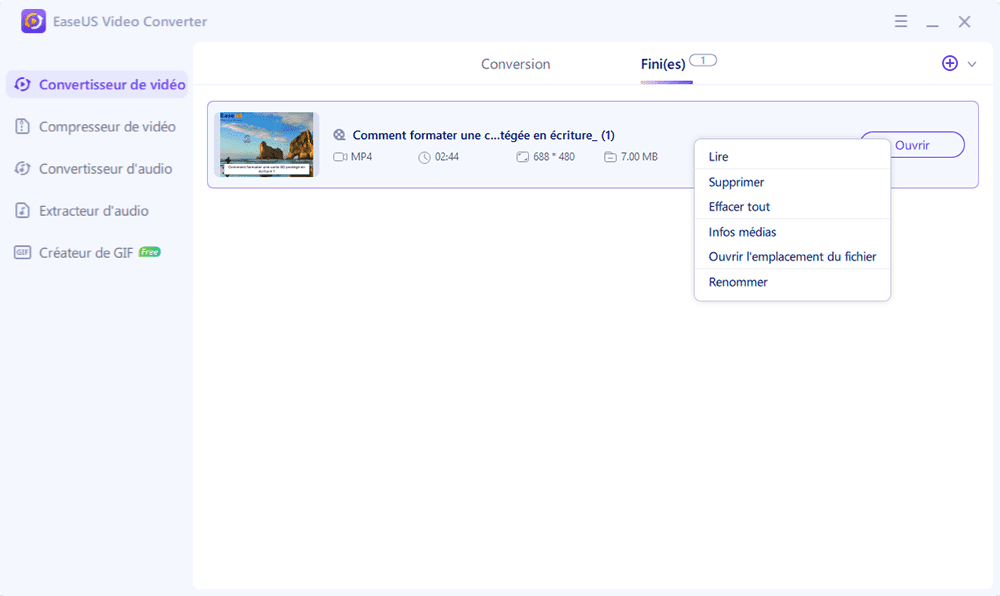
2. VLC Media Player
VLC Media Player est un convertisseur vidéo open source qui peut lire et convertir presque tous les formats de fichiers. Ce logiciel est une solution à tous les problèmes que vous rencontrez avec les fichiers multimédia. Il peut convertir DV en MP4 ou tout autre format en peu de temps.
La qualité du fichier reste intacte, et les caractéristiques du fichier ne sont pas compromises après la conversion. Même converti, vous pouvez créer une liste de lecture de votre choix et ajouter le fichier à vos favoris. Si vous souhaitez stocker des fichiers multimédia, des stations de radio ou des détails d'abonnement, la fonction d'organisation de VLC vous sera utile.
De plus, ce logiciel dispose de nombreux paramètres professionnels tels que le scrubber vidéo et l'avance rapide. Grâce à l'extension MPG, vous pouvez également faire des captures d'écran pendant la lecture d'une vidéo et y accéder depuis votre dossier Documents.
VLC Media Player est un logiciel polyvalent qui convertit efficacement, sans altérer la qualité des fichiers. Voyons comment convertir DV en MP4 ou en un autre format de fichier à l'aide de VLC.
Etape 1. Ouvrez VLC Media Player, allez dans la barre de menu, et cliquez sur Média > Convertir/Enregistrer. Ou vous pouvez utiliser le raccourci clavier Ctrl + R.
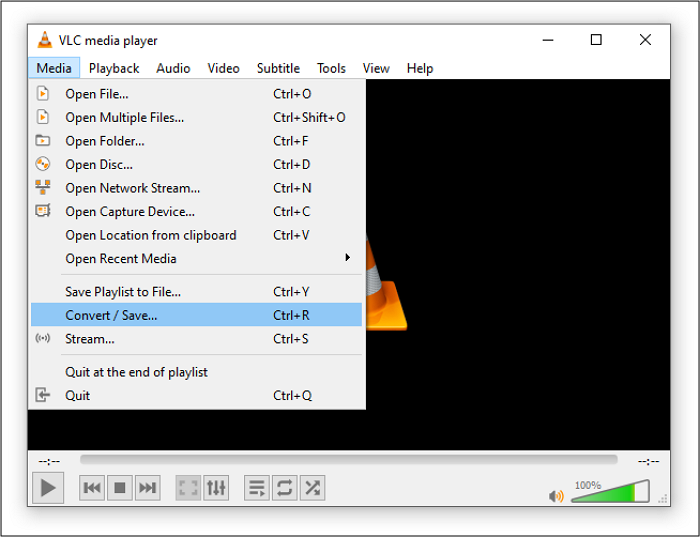
Etape 2. Cliquez sur Ajouter et importez le fichier DV. Ensuite, cliquez sur le bouton Convertir / Enregistrer en bas.

Etape 3. Déroulez la liste Profil; sélectionnez le format de sortie souhaité Vidéo - H.264 + MP4.

Etape 4. Cliquez sur Parcourir pour sélectionner le dossier de destination du fichier converti. Ensuite, cliquez sur Démarrer et attendez que la conversion se termine.
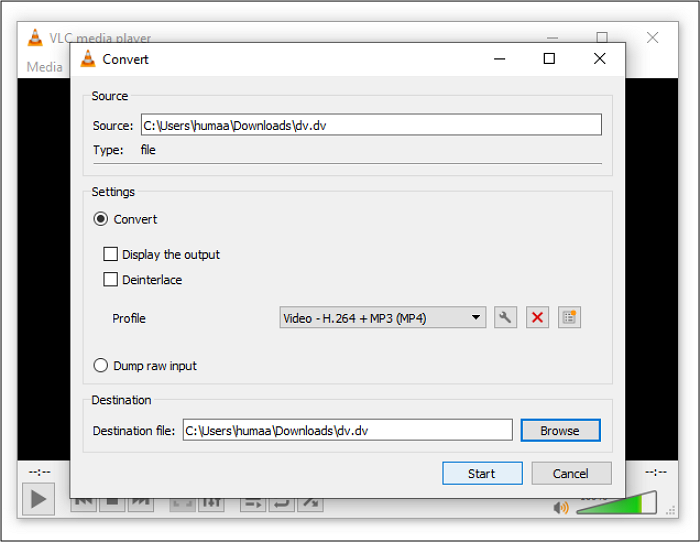
3. Handbrake
Handbrake est l'un des meilleurs convertisseurs open-source, multiplateforme et doté d'un grand nombre de fonctionnalités. Compatible avec Mac et PC, ce logiciel permet notamment de convertir des fichiers DV en d'autres formats de fichiers comme MP4. Non seulement il convertit le fichier rapidement, mais il conserve également la qualité du média.
Importez la vidéo à convertir dans le programme, utilisez les préréglages et paramètres de conversion disponibles, lancez la conversion, et vous obtiendrez des résultats instantanés. De plus, Handbrake vous permet de choisir les Paramètres de sortie à appliquer à votre média. Vous pouvez personnaliser le fichier, utiliser des effets, recadrer, modifier les codecs, et bien plus.
Voyons comment convertir un DV en MP4 ou dans un autre format à l'aide de Handbrake.
Etape 1. Ouvrez le programme. Une fenêtre Sélection de la source s'affichera.
Etape 2. Cliquez sur Fichier et ouvrez le fichier DV que vous voulez convertir.
Etape 3. Choisissez la résolution dans une des catégories dans le menu déroulant Préréglages.
Etape 4. Choisissez MP4 comme le format de sortie dans l'onglet Résumé.
Etape 5. Cliquez sur Enregistrer sous et définissez le répertoire de sortie. Ensuite, cliquez sur Démarrer l'encodage pour commencer la conversion.
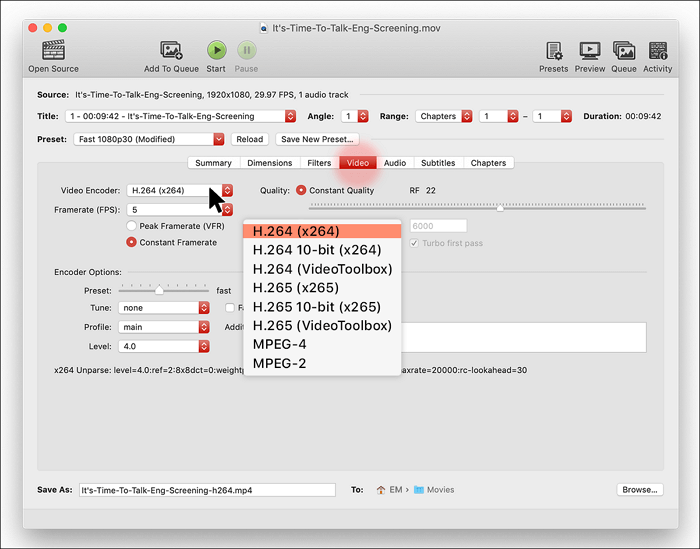
Convertisseur DV en MP4 en ligne gratuit
Comme tous les outils en ligne ne sont pas fiables, nous avons filtré les deux meilleurs logiciels en ligne pour la conversion DV. Découvrons-les et suivez notre guide pour réussir la conversion:
1. File Conversion
File Conversion est le meilleur de plusieurs convertisseurs en ligne. Avec une vitesse rapide, il effectue les conversions en quelques secondes. Certes, le temps de conversion dépend de la taille du fichier, mais cet outil prend relativement peu de temps, même pour les fichiers volumineux.
La conversion s'effectue en trois étapes simples. En outre, la qualité du fichier converti est la même que celle du fichier d'origine. Et si vous êtes pressé, vous pouvez télécharger plusieurs fichiers à la fois et laisser la conversion se faire par lots. Vous pouvez également modifier la taille et la qualité du fichier entre Faible, Modéré, Élevé et Très élevé.
Pour profiter de la vitesse de cet outil, tout ce dont vous avez besoin est une connexion Internet qui puisse l'accompagner correctement dans la conversion. Sinon, le processus risque de s'arrêter en plein milieu.

2. Free File Converter
Free File Converter est l'un des convertisseurs DV en ligne compétents avec une interface conviviale facile à utiliser. La conversion avec cet outil nécessite trois étapes toutes simples.
Vous pouvez importer un ou plusieurs fichiers à la fois, sans que le processus de conversion se ralentisse. La qualité du fichier reste intacte après la conversion. De plus, cet outil assure la sécurité de vos données grâce à sa politique de confidentialité stricte. Une autre fonctionnalité impressionnante est la possibilité d'uploader le fichier à partir d'une URL pour obtenir le média dans un format de fichier particulier, comme vous pouvez également l'uploader à partir du Cloud.
Voici le guide qui s'applique aussi bien à Zamzar qu'à Free File Converter.
Etape 1. Ouvrez le site Web de Zamzar dans votre navigateur. Cliquez sur "Ajouter des fichiers" et importez le fichier DV que vous voulez convertir.

Etape 2. Choisissez le format de sortie MP4 ou autre format de votre choix.
Etape 3. Ensuite, cliquez sur "Convertir maintenant". Et c'est tout !
Conclusion
DV est un format de fichier numérique qui présente de nombreux obstacles en termes de lecture et de partage. C'est pourquoi vous devez le convertir dans un format plus pratique comme MP4.
EaseUS Video Converter, VLC Media Player et Handbrake sont trois convertisseurs qui fournissent cette conversion sur PC et Mac. Tous trois fonctionnent rapidement et ne ne compromettent pas la qualité du fichier.
Toutefois, si vous ne convertissez que rarement, utilisez plutôt un outil en ligne. Free File Convert et Zamzar sont deux convertisseurs fiables et rapides que vous pouvez utiliser pour la conversion.